Setelah menikmati salah satu episode Game of Thrones favorit Anda di iPad Anda, sekarang saatnya untuk membuat tablet untuk memainkan game balap mobil yang menarik tanpa henti. Tetapi Anda menemukan bahwa iPad Anda Tidak terisi daya saat dicolokkan ke komputer dan bertanya-tanya apa sebenarnya yang mencegah tablet saya ditenagai secara damai. Jangan khawatir, sobat!
Mungkin ada beberapa alasan mengapa iPad Anda mungkin menolak untuk diisi. Misalnya, itu bisa berupa port kesalahan atau bahkan perangkat lunak yang sudah ketinggalan zaman. Mari kita pergi untuk mencoba berbagai solusi untuk memperbaiki iPad yang tidak mengisi masalah!
iPad Tidak Mengisi Daya: Cara Memecahkan Masalah
Tip: Hindari mengisi daya perangkat Anda saat mengisi daya karena mencegah perangkat menjadi cepat bertenaga. Ini juga cenderung memanaskan perangkat. Selain itu, nonaktifkan fitur yang haus daya seperti Layanan Lokasi dan Refresh Aplikasi Latar Belakang saat perangkat Anda bertanggung jawab.
Nonaktifkan Layanan Lokasi
Langkah 1. Ketuk Pengaturan → Ketuk Privasi → Layanan Lokasi.

Langkah 2. Matikan.

Nonaktifkan Penyegaran Aplikasi Latar Belakang
Langkah 1. Ketuk pada Pengaturan → Ketuk pada Umum → Background App Refresh.

Langkah 2. Matikan.

Bersihkan Port
Pastikan bahwa port Lightning iPad Anda bersih dan tidak memiliki kotoran, debu, serat, puing, dan hal-hal serupa lainnya. Mungkin mencegah perangkat dari terisi. Anda dapat menggunakan tusuk gigi kayu atau plastik untuk menghilangkan kotoran jika tersangkut di sana.
Boot ulang iPad Anda
Setiap kali saya menemukan perangkat saya terganggu dengan beberapa masalah lain-lain, trik pertama yang saya coba untuk menghilangkan masalah adalah paksa restart. Reset keras cukup baik untuk menghilangkan bit buruk yang mungkin macet di perangkat Anda.
Cukup tekan dan tahan tombol Tidur / Bangun dan tombol Rumah sekaligus. Terus tahan kedua tombol hingga layar mati dan logo Apple muncul.
Ganti Port USB
Pada saat-saat ketika Anda mencolokkan iPad Anda ke komputer atau Mac untuk pertama kalinya, port USB mungkin tidak mengenalinya. Dalam kasus seperti itu, Anda perlu beralih ke port USB yang berbeda. Coba ubah port USB dan lihat apakah itu membantu.
Jika itu tidak membantu, Anda dapat mencoba beberapa perbaikan yang diberikan di bawah ini.
Ubah Kabel
Kabel dapat aus seiring waktu dan berhenti mengisi daya perangkat Anda dengan aman. Ada sangat sedikit kabel yang dapat mempertahankan fungsi puncaknya untuk waktu yang lama. Karenanya, coba gunakan kabel lain untuk melihat apakah ia dapat mengisi daya perangkat Anda.
Bahkan jika itu tidak membantu, kemungkinannya adalah pengisian port pada iPad.
Coba Hubungkan iPad ke Pengisi Daya Dinding iPad 12w
Masih mendapatkan pesan "Tidak Mengisi" di iPad? Coba sambungkan tablet Anda langsung ke pengisi daya 12w dari stopkontak. Dibandingkan dengan pengisi daya iPhone 5w, pengisi daya 12w iPad mampu membuat perangkat Anda lebih cepat. Selain itu, juga lebih efisien.
Gunakan aksesori pengisian daya yang kompatibel
Pastikan Anda menggunakan aksesori pengisian daya yang kompatibel, yang direkomendasikan oleh Apple. Idealnya, menggunakan pengisi daya dinding 12w sangat cocok untuk mengisi daya iPad Anda. Untuk jaga-jaga, jika Anda menggunakan adaptor pengisi daya pihak ketiga, pastikan itu kompatibel dengan perangkat Anda.
Setel Ulang Pengaturan di iPad Anda
Jika tidak ada yang di atas yang membantu Anda memperbaiki masalah pengisian iPad, maka mari coba atur ulang pengaturan perangkat dan lihat apakah itu dapat memperbaiki masalah. Untuk melakukannya,
Buka Pengaturan → Umum → Atur Ulang → Atur Ulang Semua Pengaturan

Ini hanya akan mengatur ulang pengaturan yang mungkin telah Anda sesuaikan di iPad Anda; itu tidak akan menghapus data.
Bahkan jika pengaturan ulang tidak menyelesaikan masalah, itu mungkin masalah dengan iOS itu sendiri. Coba perbarui iOS Anda ke versi terbaru.
Perbarui iOS iPad Anda
Belum diperbaiki? Pastikan iPad Anda menjalankan versi iOS terbaru. Perangkat lunak lama mungkin menjadi penyebab di balik masalah ini.
Buka aplikasi Pengaturan → Umum → Pembaruan Perangkat Lunak dan instal versi iOS terbaru. Jika itu juga tidak membantu, semuanya menjadi sedikit serius di sini. Coba beberapa trik lain yang disebutkan di bawah ini.
Pulihkan perangkat Anda menggunakan iTunes
Belum bisa mengatasi masalah? Sudah waktunya untuk mengambil keputusan sulit dan mengembalikannya melalui iTunes. Saya tahu ini membutuhkan banyak waktu, tetapi bahkan dapat memperbaiki masalah yang rumit. Dibandingkan dengan iCloud, iTunes mengembalikan offload, menginstal ulang, dan kemudian memuat kembali semua data Anda; dengan demikian menghilangkan semua bit buruk yang mungkin macet.
Langkah 1. Sambungkan perangkat Anda ke Mac atau PC Windows menggunakan kabel USB.
Langkah 2. Sekarang, luncurkan iTunes.
Langkah # 3. Selanjutnya, Anda perlu mengklik ikon Perangkat di kiri atas.

Langkah # 4. Klik Cadangkan dan biarkan selesai.

Langkah # 5. Selanjutnya, klik Restore iPad…

Jika tidak ada yang berhasil ... Hubungi Dukungan Apple
Setelah mengalami masalah ini pada beberapa kesempatan, saya dapat mengatakan bahwa solusi yang disebutkan di atas dapat menyelesaikannya. Dalam kebanyakan kasus, kekuatan restart atau kabel baru melakukan trik dan memungkinkan pengisian iPad seperti biasa. Tapi kalau-kalau mereka gagal mengirimkan barang, hubungi dukungan Apple.
Membungkus:
Jadi, salah satu trik yang menyelesaikan pekerjaan untuk Anda? Akan menyenangkan mengetahui nama solusinya. Jika Anda dapat menyelesaikan masalah dengan trik lain (tidak disebutkan di atas), beri tahu kami tentang itu juga.
Anda mungkin ingin merujuk posting ini juga:
- Bank Daya Terbaik untuk iPhone dan iPad
- Kasus iPad Pro Terbaik
- Casing Kulit iPad Pro Terbaik
- Cara Membatasi Tampilan ProMotion. Refresh Rate menjadi 60fps di iPad Pro
Suka panduan pemecahan masalah ini? Unduh aplikasi kami dan tetap terhubung dengan kami melalui Facebook, Twitter, dan Telegram untuk membaca lebih banyak artikel seperti itu.




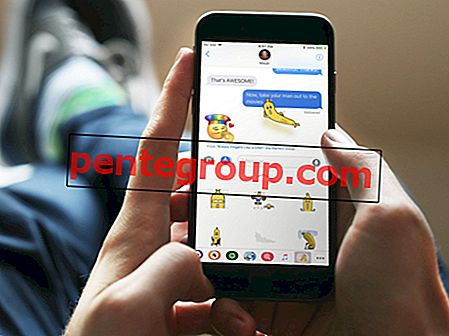



![Cara Mengedit Foto Langsung di iOS 13 di iPhone [Panduan Lengkap]](https://pentegroup.com/img/1373/1373-min.jpg)



